win7系统怎样安装,本文教您怎样运用U盘安装win7系统
电脑新手由于不懂怎么安装系统,都会选择到电脑店找师傅安装,但是如果电脑经常出现问题,找人做系统就显得很麻烦,其实我们自己可以自己学着操作一下,方法并不难,为了给大家行个方便,小编特地带来了使用U盘安装win7系统的图文教程了。
随着电脑在我国的普及率越来越高,人们对电脑的依赖也就越来越高,而win7系统是最多电脑用户使用的系统了,但是很多人却对电脑维修或维护一窍不通。但是使用了那么久的win7系统你懂得如何安装吗?下面,小编就来跟大家唠唠使用U盘安装win7系统的操作了。
怎么使用U盘安装win7系统
准备工作:
1、使用大白菜装机版,制作一个大白菜u盘启动盘
2、将下载好的ghost win7系统镜像包放入制作好的大白菜u盘启动盘中。
3、更改电脑硬盘模式为AHCI
将制作好的大白菜u盘启动盘插入usb接口(台式用户建议将u盘插在主机机箱后置的usb接口上),
然后重启电脑,出现开机画面时,通过使用启动快捷键引导u盘启动进入到大白菜主菜单界面,
选择“【02】运行大白菜Win8PE防蓝屏版(新电脑)”回车确认。

win7载图1
登录大白菜装机版pe系统桌面,系统会自动弹出大白菜PE装机工具窗口,点击“浏览(B)”进入下一步操作。
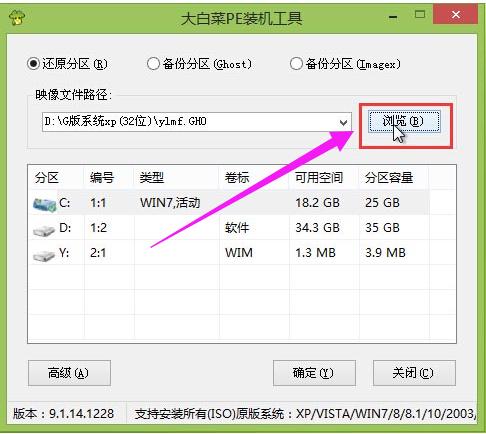
win7载图2
点击打开存放在u盘中的ghost win7系统镜像包,点击“打开(O)”后进入下一步操作。
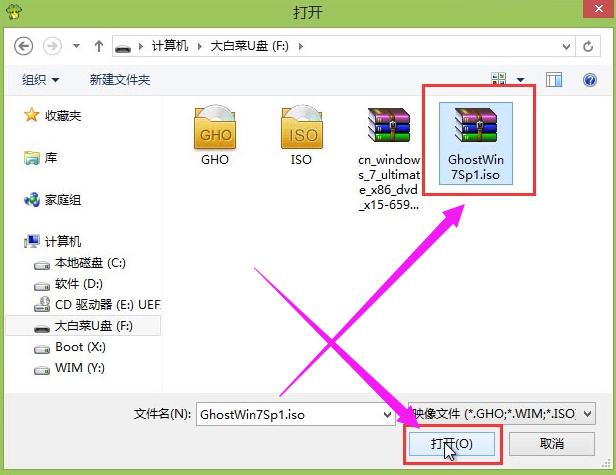
U盘安装载图3
等待大白菜PE装机工具提取所需的系统文件后,在下方选择一个磁盘分区用于安装系统使用,然后点击“确定(Y)”进入下一步操作。
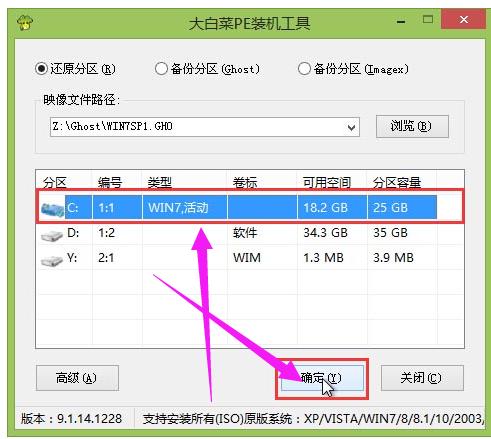
U盘载图4
点击“确定(Y)”进入系统安装窗口。
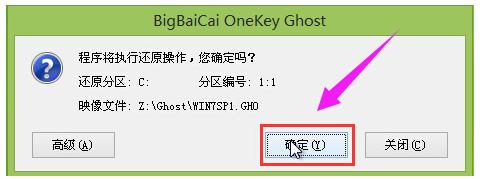
U盘载图5
此时耐心等待系统文件释放至指定磁盘分区的过程结束。
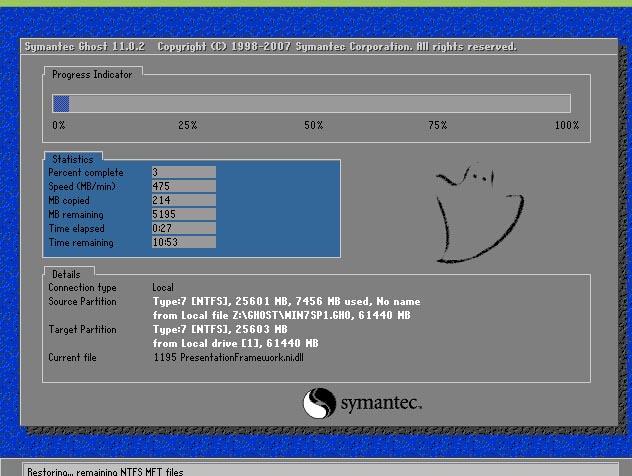
安装系统载图6
释放完成后,电脑会重新启动,稍后将继续执行安装win7系统后续的安装步骤,
U盘载图7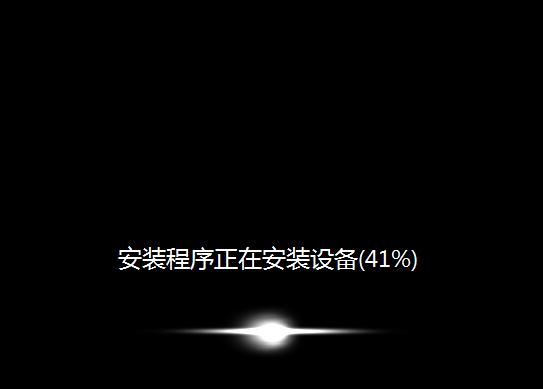
所有安装完成之后便可进入到win7系统桌面。

安装系统载图8
以上就是使用U盘安装win7系统的操作流程了。